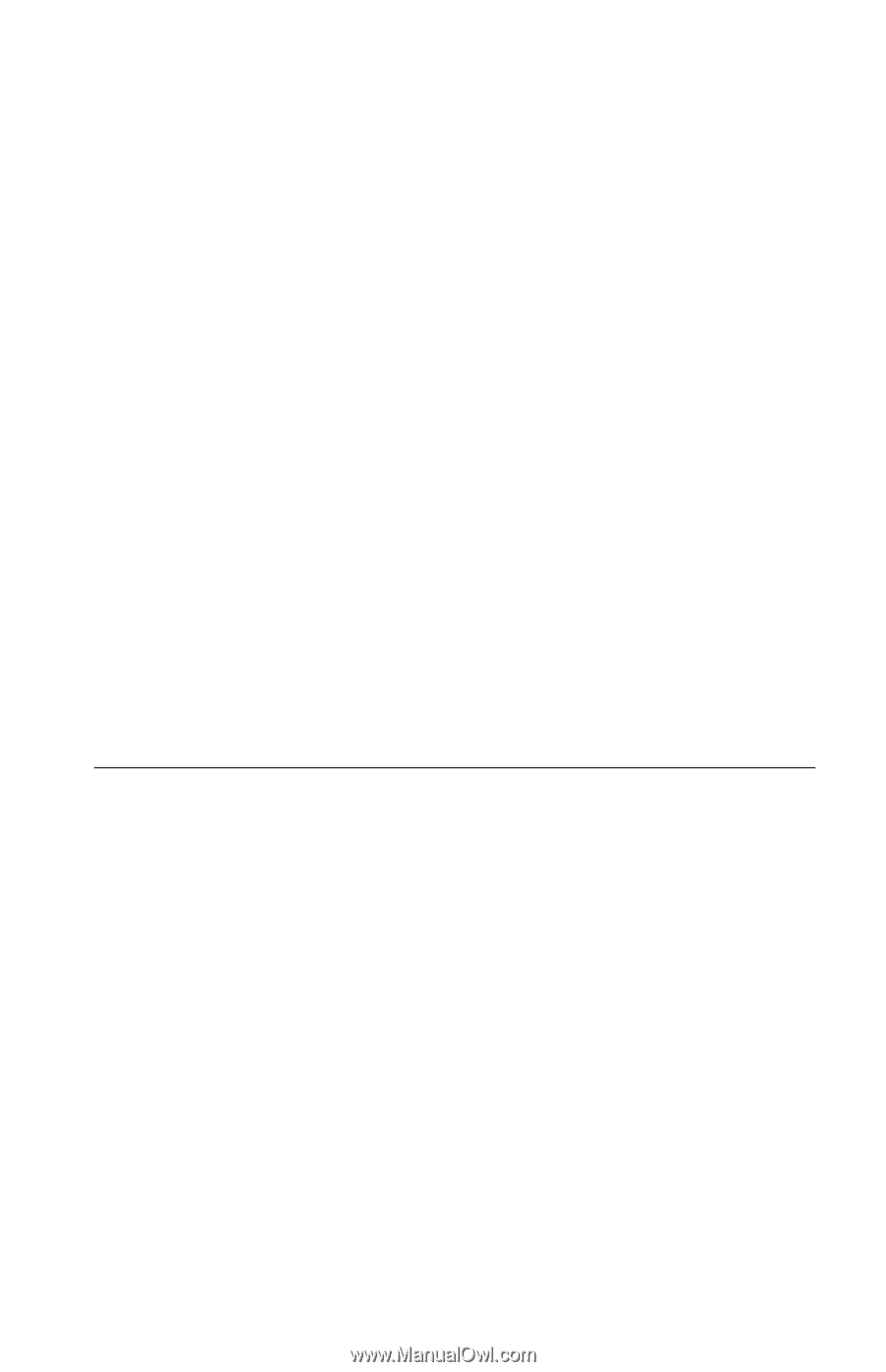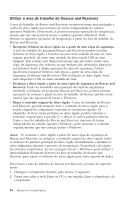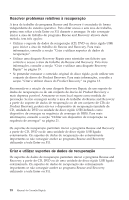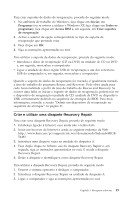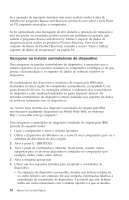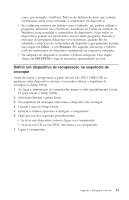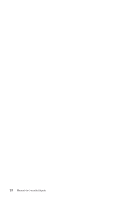Lenovo ThinkCentre M51e (Portuguese) Quick reference guide - Page 35
Criar, utilizar, disquete, Recovery, Repair
 |
View all Lenovo ThinkCentre M51e manuals
Add to My Manuals
Save this manual to your list of manuals |
Page 35 highlights
Para criar suportes de dados de recuperação, proceda do seguinte modo: 1. No ambiente de trabalho do Windows, faça clique em Iniciar, em Programas (ou se estiver a utilizar o Windows XP, faça clique em Todos os programas), faça clique em Access IBM e, em seguida, em Criar suportes de recuperação. 2. Active o selector de opção correspondente ao tipo de suporte de recuperação que pretende criar. 3. Faça clique em OK. 4. Siga as instruções apresentadas no ecrã. Para utilizar o suporte de dados de recuperação, proceda do seguinte modo: v Introduza o disco de recuperação (CD ou DVD) na unidade de CD ou DVD e, em seguida, reinicialize o computador. v Ligue a unidade de disco rígido USB de recuperação a um dos conectores USB do computador e, em seguida, reinicialize o computador. Quando o suporte de dados de recuperação for iniciado, é igualmente iniciada a área de trabalho do programa Rescue and Recovery. Pode obter ajuda para cada funcionalidade a partir da área de trabalho do Rescue and Recovery. Se ocorrer uma falha ao iniciar o suporte de dados de recuperação, poderá não ter o dispositivo de recuperação (unidade de CD, unidade de DVD ou dispositivo USB) correctamente definido na sequência de arranque do BIOS. Para mais informações, consulte a secção "Definir um dispositivo de recuperação na sequência de arranque" na página 21. Criar e utilizar uma disquete Recovery Repair Para criar uma disquete Recovery Repair, proceda do seguinte modo: 1. Estabeleça ligação à Internet, caso ainda não o tenha feito. 2. Inicie um browser da Internet e aceda ao seguinte endereço da Web: http://www.ibm.com/pc/support/site.wss/document.do?lndocid=MIGR54483 3. Introduza uma disquete vazia na unidade de disquetes A. 4. Faça duplo clique no ficheiro .exe da disquete Recovery Repair e, em seguida, siga as instruções apresentadas no ecrã. É criada a disquete Recovery Repair. 5. Retire a disquete e identifique-a como disquete Recovery Repair. Para utilizar a disquete Recovery Repair, proceda do seguinte modo: 1. Encerre o sistema operativo e desligue o computador. 2. Introduza a disquete Recovery Repair na unidade de disquetes A. 3. Ligue o computador e siga as instruções apresentadas no ecrã. Capítulo 3. Recuperar software 19